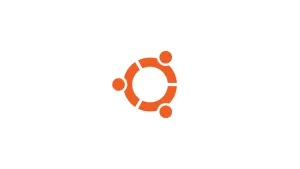Introducción
Los últimos sistemas Ubuntu usan GNOME como tema predeterminado. GDM3 es el administrador de visualización predeterminado que es responsable de cargar la pantalla de inicio de sesión. Necesitamos cambiar la configuración en gdm3 para cambiar el fondo de la pantalla de inicio de sesión.
Este tutorial lo ayudará a cambiar el fondo de pantalla de inicio de sesión predeterminado en los sistemas Ubuntu.
Instale las herramientas necesarias
En primer lugar, instale una biblioteca requerida en su sistema:
sudo apt install libglib2.0-dev-binAhora descargue el script que lo ayudará a configurar el fondo de la pantalla de inicio de sesión en los sistemas Ubuntu:
wget -qO - https://github.com/PRATAP-KUMAR/ubuntu-gdm-set-background/archive/main.tar.gz | tar zx --strip-components=1 ubuntu-gdm-set-background-main/ubuntu-gdm-set-background Para encontrar el comando de ayuda, ejecute el siguiente comando:
./ubuntu-gdm-set-background --help Cambiar el fondo de la pantalla de inicio de sesión
Puede configurar una imagen horizontal o vertical, un color sólido y un color degradado en la pantalla de inicio de sesión de Ubuntu que se ejecuta con el administrador de visualización Genome (GDM).
Use uno de los siguientes comandos para cambiar el fondo de la pantalla de inicio de sesión de su elección:
Establecer una imagen: utilice el siguiente comando para establecer una imagen como fondo de inicio de sesión.
sudo ./ubuntu-gdm-set-background --image /home/user/backgrounds/image.jpg Establezca un color sólido: también puede establecer un color sólido en la pantalla de inicio de sesión de Ubuntu. Utilice el siguiente comando con código de color hexadecimal. Puede generar código hexadecimal aquí .
sudo ./ubuntu-gdm-set-background --color \#aAbBcC Establecer un color degradado horizontal: también le permite crear un color degradado con dos colores. Para establecer la pendiente horizontal, use el siguiente comando:
sudo ./ubuntu-gdm-set-background --gradient horizontal \#aAbBcC \#dDeEfF Establecer un color de degradado: vertical: el degradado vertical de dos colores se puede configurar con el comando:
sudo ./ubuntu-gdm-set-background --gradient vertical \#aAbBcC \#dDeEfF Revertir todos los cambios: puede revertir todos los cambios al original ejecutando el comando:
sudo ./ubuntu-gdm-set-background --reset Conclusión
Este tutorial lo ayudó a cambiar el fondo de la pantalla de inicio de sesión a colores personalizados en los sistemas Ubuntu. Puede cancelar todos los cambios en cualquier momento para obtener la pantalla de inicio de sesión predeterminada.